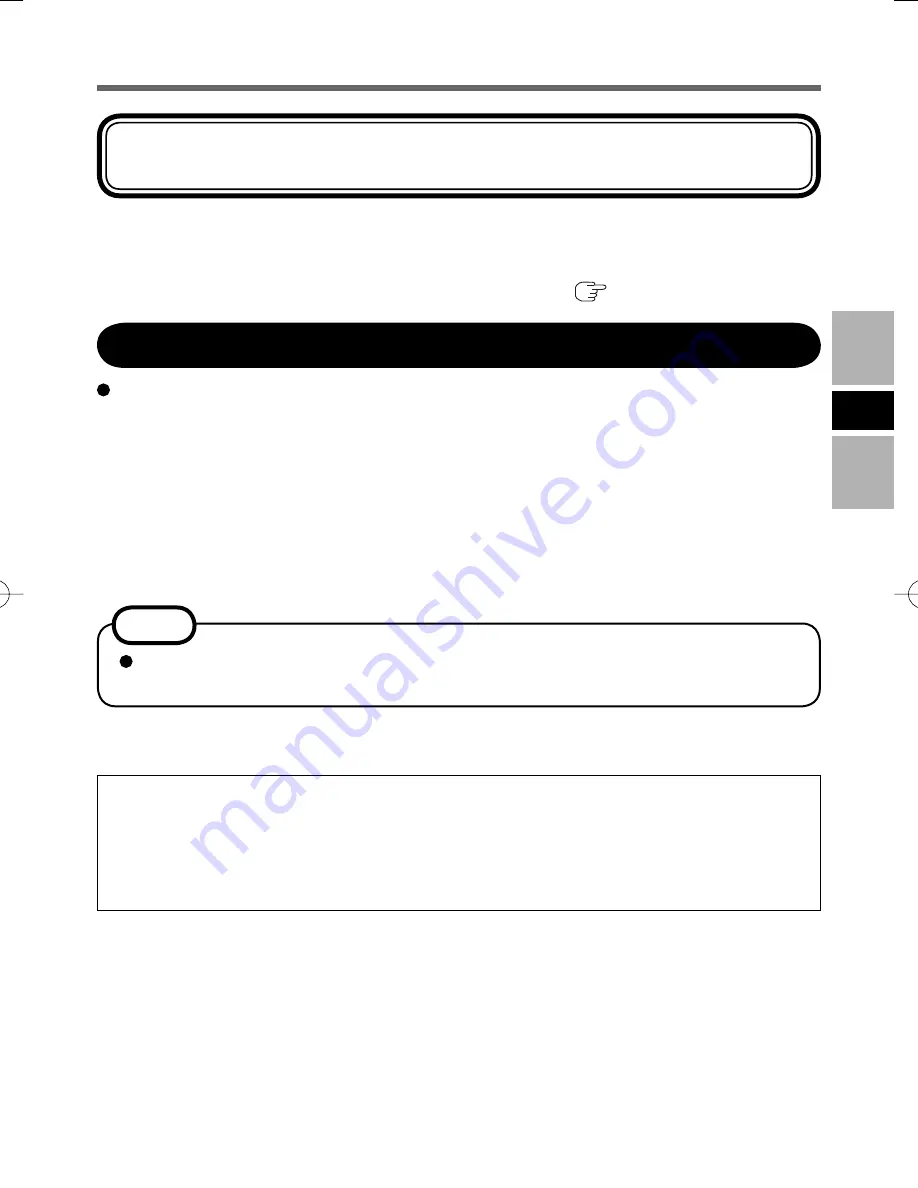
13
E
EASY MEDIA CREATOR
“EASY MEDIA CRAETOR” is CD writing software application developed by Roxio, Inc.
Here, explanations are given on general information about “EASY MEDIA CRAETOR,”
the installation procedure, and how to access the online manual. For further information,
refer to the online manual of “EASY MEDIA CREATOR” (
page 16).
General Information
What you can do with this software application
• Creation of music CDs and data CD: Use Creator Classic utility.
• Creation of back-up CD: Use Disc Copier utility.
• Creation of CD labels, etc.: Use Label Creator utility.
• Writing
fi
les to CD discs like writing to
fl
oppy disks, etc.: Use Drag-to-Disc Utility.
• Restoring the backup data divided into the multiple discs
*
1
: Use Creator Classic Util-
ity.
• Restoring the data from the encrypted discs
*
1
: Use Creator Classic Utility.
*
1
The Roxio Retrieve utility automatically starts up from these discs.
NOTE
For details on the functions of the software application and media, refer to the on-
line manual of the application as well.
About Copies
When writing to discs, make sure that you are not infringing any copyrights.
It is illegal to copy audio CDs for non-personal use.
When backing up software, make sure that you are not infringing any software copy-
rights for that product.
CF-VDR301.indb 9
CF-VDR301.indb 9
2006/12/01 9:32:23
2006/12/01 9:32:23














































